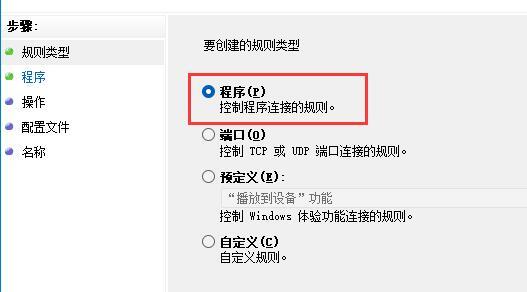| Win11怎么不让软件联网 | 您所在的位置:网站首页 › 电脑控制权限在哪设置的 › Win11怎么不让软件联网 |
Win11怎么不让软件联网
|
当前位置:系统之家 > 系统教程 > Win11怎么不让软件联网
Win11怎么不让软件联网-Win11禁止某个软件联网的方法
时间:2023-10-21 11:45:14 作者:永煌 来源:系统之家 1. 扫描二维码随时看资讯 2. 请使用手机浏览器访问: https://m.xitongzhijia.net/xtjc/20220607/245429.html 手机查看 评论 反馈  网盘下载
【10月版10.11】Windows11 22H2 22621.2428 X64 官方正式版
网盘下载
【10月版10.11】Windows11 22H2 22621.2428 X64 官方正式版
大小:5.58 GB类别:Windows 11系统 Win11怎么不让软件联网?有时我们可能会希望限制某些软件的联网行为。这可能是出于隐私保护的考虑,或者是为了控制软件的网络访问权限,所以有一些用户想知道Win11禁止某个软件联网的方法,今天系统之家小编来给各位朋友们讲讲具体的操作方法,希望对你有帮助。 Win11怎么禁止应用联网: 1. 首先我们在桌面打开“控制面板”(或者在开始菜单搜索控制面板)。 
2. 接着将右上角“查看方式”改为“大图标”。 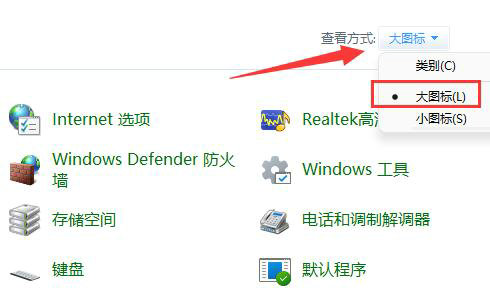
3. 然后打开“Windows defender防火墙”。 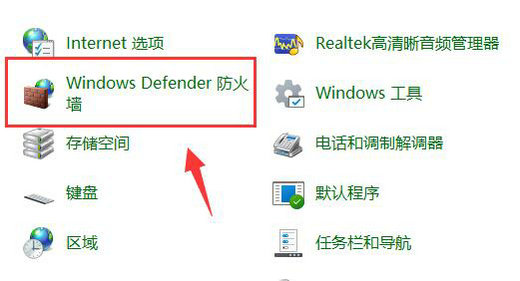
4. 打开后,点击左边栏的“高级设置”。 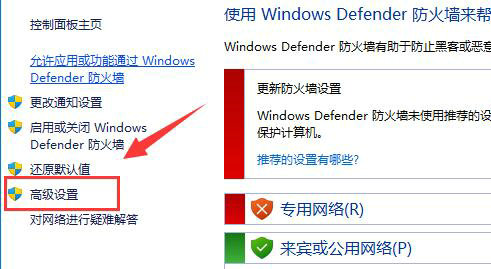
5. 接下来点击左边“出站规则”,再点击右上角“新建规则”。 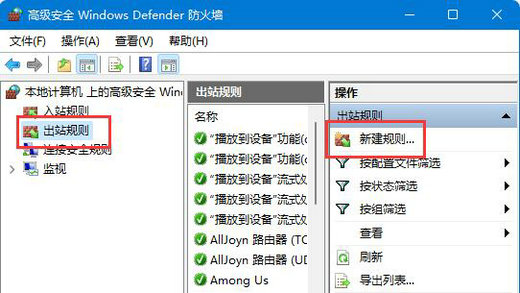
6. 随后我们选择“程序”并点击“下一步”。
7. 再点击“浏览”找到想要禁止联网的软件快捷方式打开。 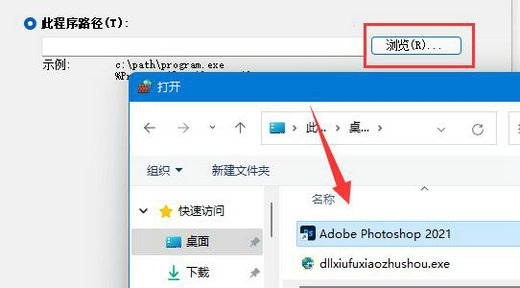
8. 随后勾选“阻止连接”并点击“下一步”。 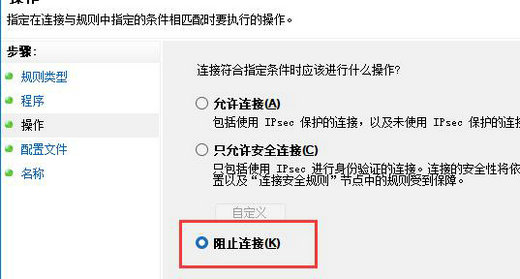
9. 其余设置全都保持默认,最后随便设置一个名称并点击“完成”就能禁止该应用联网了。 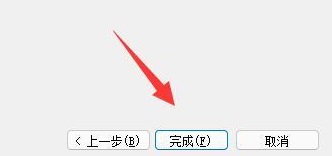
想要使用上面的方法,需要保证防火墙启动才行。 以上就是系统之家小编为你带来的关于“Win11怎么不让软件联网-Win11禁止某个软件联网的方法”的全部内容了,希望可以解决你的问题,感谢您的阅读,更多精彩内容请关注系统之家官网。 标签 win11教程Win11资源管理器卡死怎么办?Win11资源管理器卡死修复方法 下一篇 > Win11怎么激活超级管理员账户?Win11超级管理员账户开启方法 相关教程 Win11怎么调整光标闪烁速度-光标闪烁速度调整... Win11怎么禁止流氓软件自动安装-Win11禁止软... Win11任务栏部分图标消失怎么办-如何修复Win1... Win11补丁KB5034848安装失败的解决方法-【有... 有网但是Win11电脑连不上网的解决方法 Win11无法在此设备上加载驱动程序-【三种解决... Win11安装显卡驱动时出现未知错误怎么办 2024最新绕过联网限制安装Win11-【两种方式】 Windows升级失败错误代码0x80070490-【有效解... Win11文件夹加密失败怎么办
Win11电源计划只有平衡没有高性能的解决方法 
Win11精简版tiny11下载(一键安装免激活) 
Win11提示“页面不可用你的it管理员已经限制对此应用的某些区域的访问”怎么办? 
Win11如何切换管理员账户-Win11切换管理员账户的方法 发表评论共0条  没有更多评论了
没有更多评论了
评论就这些咯,让大家也知道你的独特见解 立即评论以上留言仅代表用户个人观点,不代表系统之家立场 |
【本文地址】